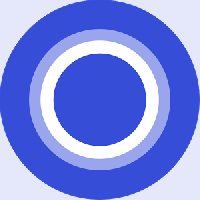Windows 10(システムトレイ)で通知領域を非表示にする方法
ご存知かもしれませんが、システムトレイとも呼ばれる通知領域は、タスクバー上の特別な領域であり、小さなものを見ることができます。 ネットワークステータスインジケーターのアイコン、音量アイコン、アクションセンターのアイコン、およびで実行される一部のアプリのアイコン バックグラウンド。 この記事では、それを非表示にする方法を説明します。
Windows10はすでに通知領域を非表示にしています タブレットモードが有効になっている場合. タブレットモードの場合、Windows 10は、ポータブルタブレットまたは取り外し可能な2-in-1PCでの使用に適しています。 マウスと物理キーボードがないため、タッチUIが中心となり、ユニバーサルアプリ、仮想タッチキーボード、仮想タッチパッドがよりアクティブになります。 通知領域のアイコンが非表示になり、タスクバーが非表示になります 実行中のアプリアイコンは表示されません.
通知領域はWindows10では非表示になっています
タブレットモードが無効になっているときに通知領域を非表示にする場合は、GUIにそのようなオプションがないことがわかります。 通常のデスクトップモードでシステムトレイを非表示にすることは一種の制限であるため、レジストリの調整またはグループポリシーのいずれかを使用して行う必要があります。 両方の方法を確認しましょう。
Windows10で通知領域を非表示にするには、 以下をせよ。
- 開ける レジストリエディタ.
- 次のレジストリキーに移動します。
HKEY_CURRENT_USER \ Software \ Microsoft \ Windows \ CurrentVersion \ Policies \ Explorer
ヒント:を参照してください ワンクリックで目的のレジストリキーにジャンプする方法. そのようなキーがない場合は、作成するだけです。
- ここで、新しい32ビットDWORD値を作成します NoTrayItemsDisplay. 注:あなたが 64ビットWindowsを実行している、値の型として32ビットのDWORDを使用する必要があります。
タスクバーから通知領域(システムトレイ)を非表示にするには、1に設定します。 - レジストリの調整によって行われた変更を有効にするには、次のことを行う必要があります。 サインアウト そして、ユーザーアカウントに再度サインインします。 または、 Explorerシェルを再起動します.
微調整を元に戻すには、を削除します NoTrayItemsDisplay 価値。
上記の方法を使用すると、現在のユーザーのシステムトレイを非表示にすることができます。
Windows 10 Pro、Enterprise、またはEducationを実行している場合 版、ローカルグループポリシーエディターアプリを使用して、GUIでシステムトレイ領域を非表示にすることができます。
ローカルグループポリシーエディターで通知領域を非表示にする
- 押す 勝つ + NS キーボードのキーを一緒に入力して、次のように入力します。
gpedit.msc
Enterキーを押します。
- グループポリシーエディターが開きます。 に移動 ユーザー構成\管理用テンプレート\スタートメニューとタスクバー. ポリシーオプションを有効にする 通知領域を非表示にする 以下に示すように。
それでおしまい。